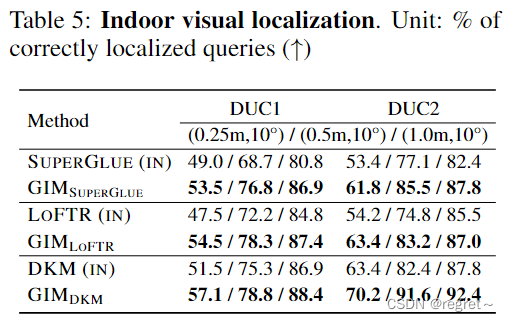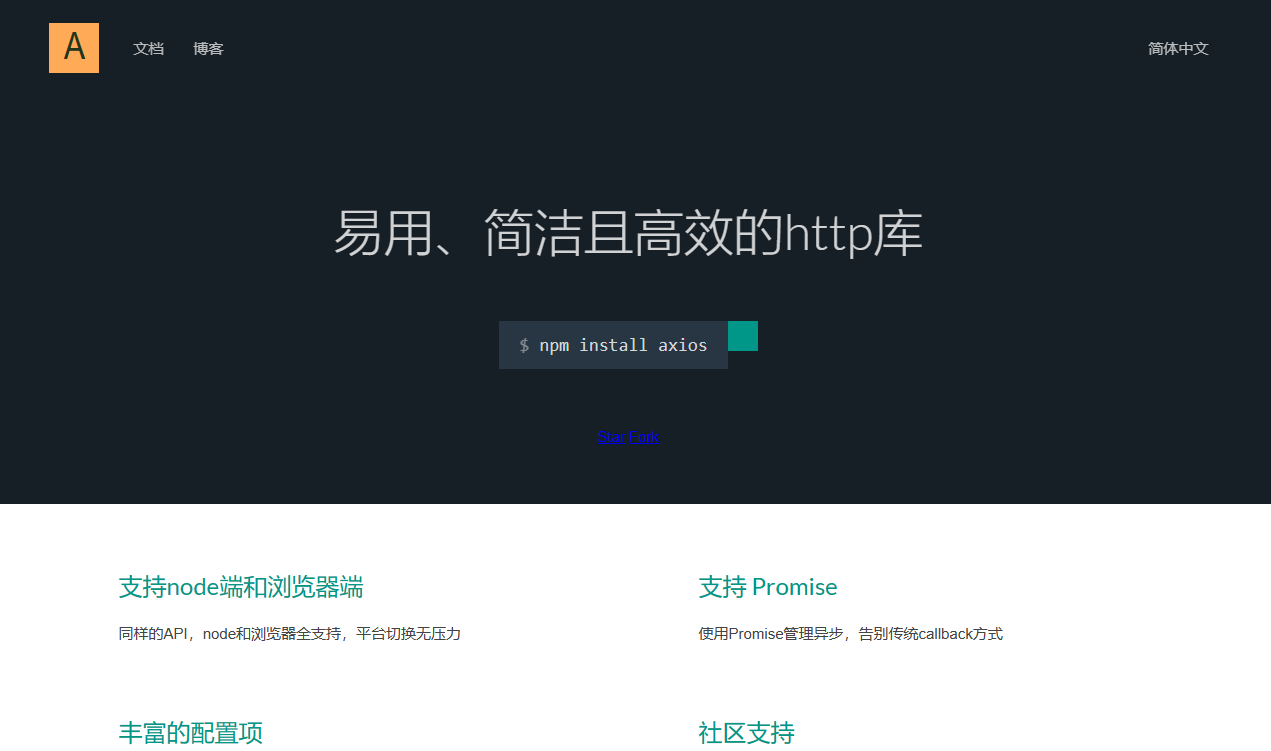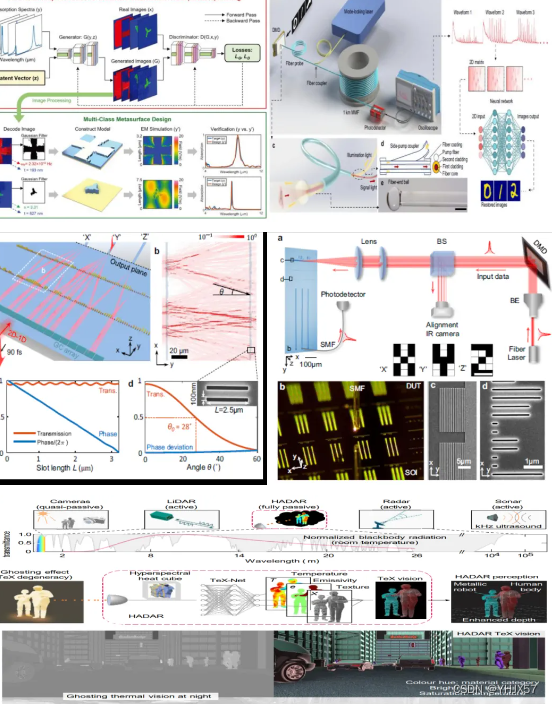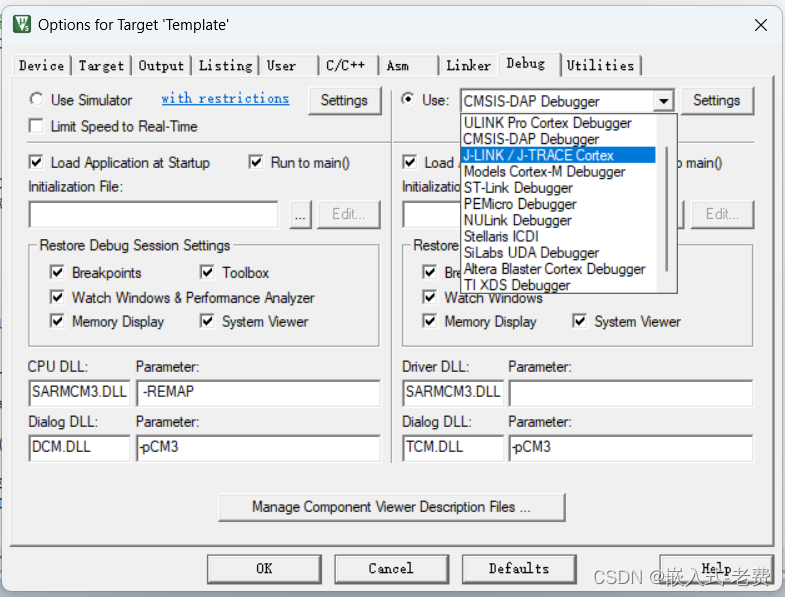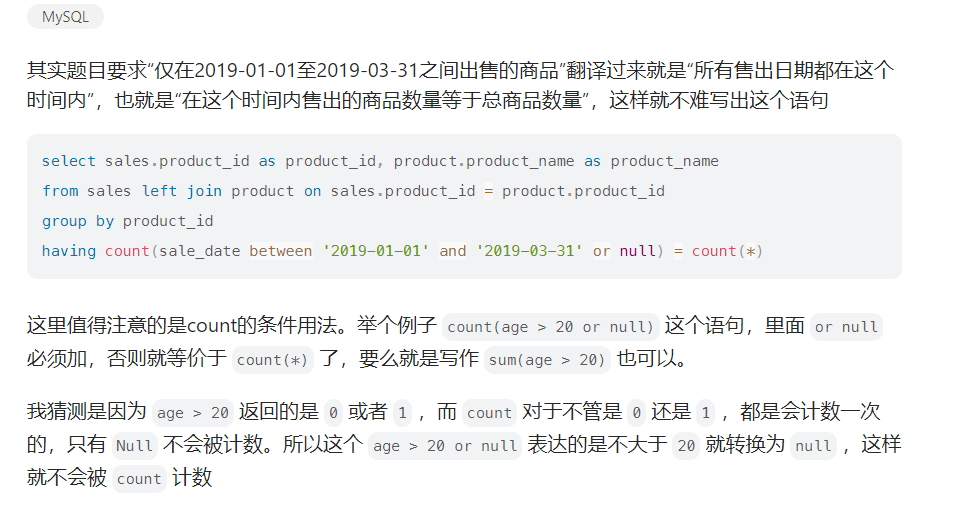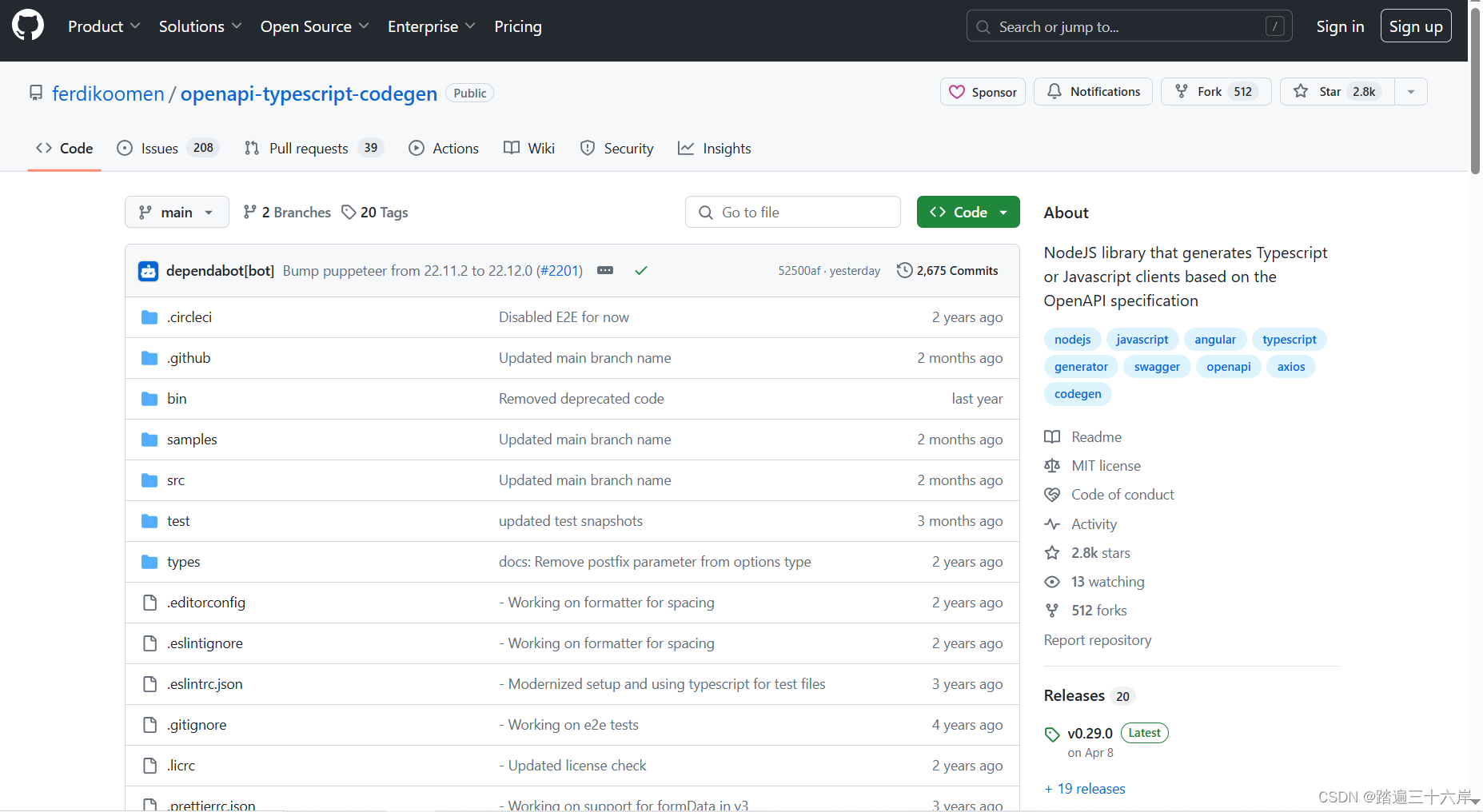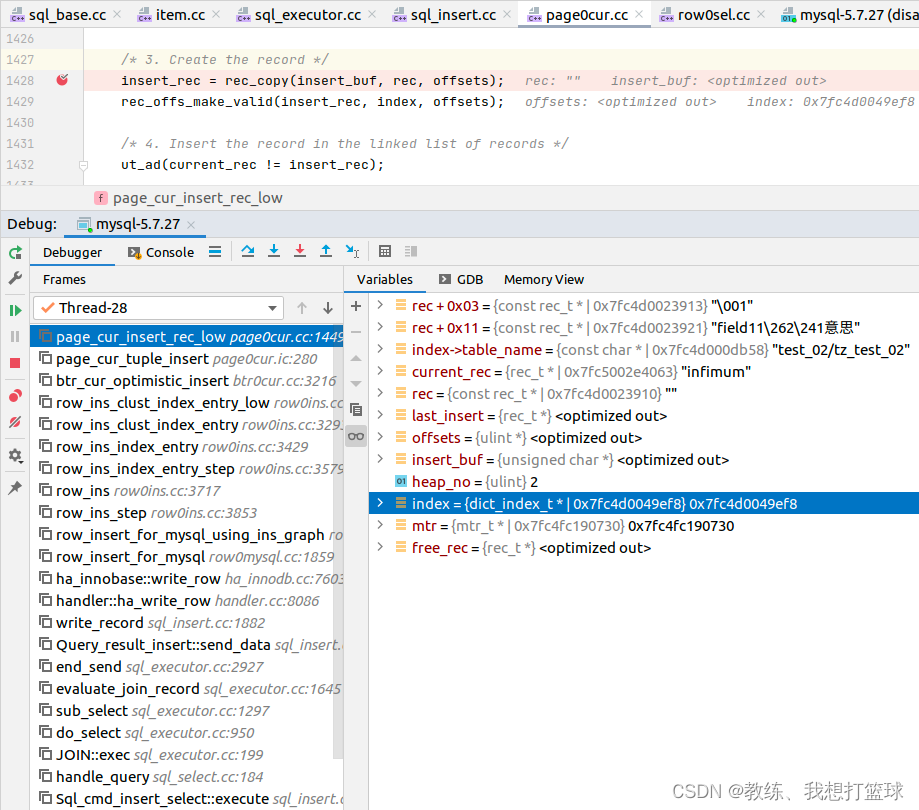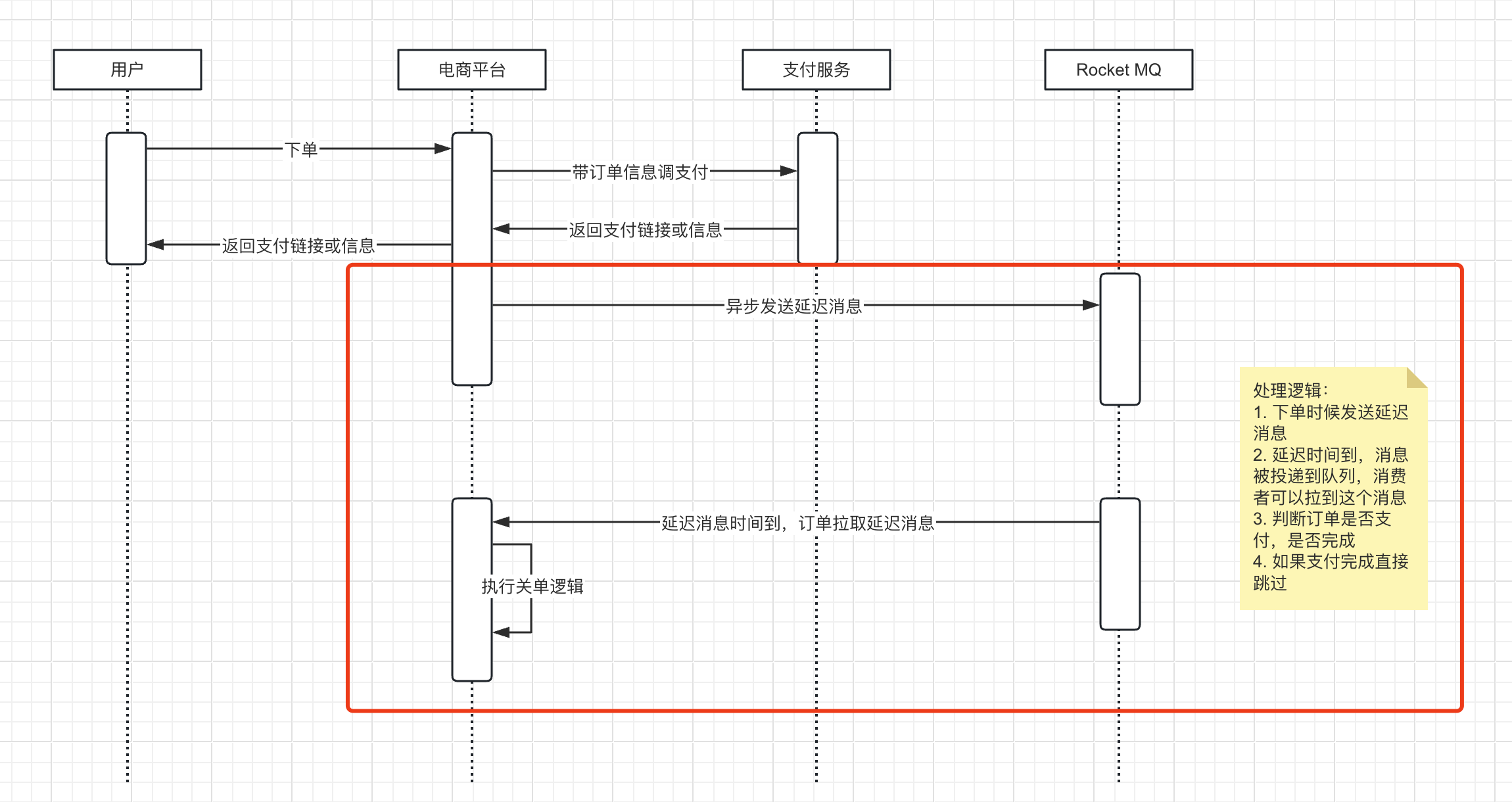目录
- 引言
- 环境准备
- 智能家居安防系统基础
- 代码实现:实现智能家居安防系统
- 4.1 数据采集模块
- 4.2 数据处理与分析
- 4.3 控制系统实现
- 4.4 用户界面与数据可视化
- 应用场景:智能家居安防管理与优化
- 问题解决方案与优化
- 收尾与总结
1. 引言
智能家居安防系统通过使用STM32嵌入式系统,结合多种传感器和控制设备,实现对家庭环境的实时监测和安防管理。本文将详细介绍如何在STM32系统中实现一个智能家居安防系统,包括环境准备、系统架构、代码实现、应用场景及问题解决方案和优化方法。
2. 环境准备
硬件准备
- 开发板:STM32F407 Discovery Kit
- 调试器:ST-LINK V2或板载调试器
- 门磁传感器:用于检测门窗的开关状态
- 红外传感器:用于检测人体活动
- 烟雾传感器:如MQ-2,用于检测烟雾和火灾
- 摄像头:用于视频监控
- 蜂鸣器:用于报警
- 显示屏:如OLED显示屏
- 按键或旋钮:用于用户输入和设置
- 电源:12V或24V电源适配器
软件准备
- 集成开发环境(IDE):STM32CubeIDE或Keil MDK
- 调试工具:STM32 ST-LINK Utility或GDB
- 库和中间件:STM32 HAL库
安装步骤
- 下载并安装 STM32CubeMX
- 下载并安装 STM32CubeIDE
- 配置STM32CubeMX项目并生成STM32CubeIDE项目
- 安装必要的库和驱动程序
3. 智能家居安防系统基础
控制系统架构
智能家居安防系统由以下部分组成:
- 数据采集模块:用于采集门窗状态、人体活动、烟雾浓度和视频监控数据
- 数据处理模块:对采集的数据进行处理和分析
- 控制系统:根据处理结果控制报警装置和显示屏
- 显示系统:用于显示家庭环境状态和系统信息
- 用户输入系统:通过按键或旋钮进行设置和调整
功能描述
通过门磁传感器、红外传感器、烟雾传感器和摄像头采集家庭环境数据,并实时显示在OLED显示屏上。系统根据检测结果自动控制蜂鸣器进行报警,实现家庭环境的自动化安防管理。用户可以通过按键或旋钮进行设置,并通过显示屏查看当前状态。
4. 代码实现:实现智能家居安防系统
4.1 数据采集模块
配置门磁传感器
使用STM32CubeMX配置GPIO接口:
- 打开STM32CubeMX,选择您的STM32开发板型号。
- 在图形化界面中,找到需要配置的GPIO引脚,设置为输入模式。
- 生成代码并导入到STM32CubeIDE中。
代码实现:
初始化门磁传感器并读取数据:
#include "stm32f4xx_hal.h"
#define DOOR_SENSOR_PIN GPIO_PIN_0
#define GPIO_PORT GPIOA
void GPIO_Init(void) {
__HAL_RCC_GPIOA_CLK_ENABLE();
GPIO_InitTypeDef GPIO_InitStruct = {0};
GPIO_InitStruct.Pin = DOOR_SENSOR_PIN;
GPIO_InitStruct.Mode = GPIO_MODE_INPUT;
GPIO_InitStruct.Pull = GPIO_NOPULL;
HAL_GPIO_Init(GPIO_PORT, &GPIO_InitStruct);
}
uint8_t Read_Door_Sensor(void) {
return HAL_GPIO_ReadPin(GPIO_PORT, DOOR_SENSOR_PIN);
}
int main(void) {
HAL_Init();
SystemClock_Config();
GPIO_Init();
uint8_t door_status;
while (1) {
door_status = Read_Door_Sensor();
HAL_Delay(1000);
}
}
配置红外传感器
使用STM32CubeMX配置GPIO接口:
- 打开STM32CubeMX,选择您的STM32开发板型号。
- 在图形化界面中,找到需要配置的GPIO引脚,设置为输入模式。
- 生成代码并导入到STM32CubeIDE中。
代码实现:
初始化红外传感器并读取数据:
#include "stm32f4xx_hal.h"
#define PIR_SENSOR_PIN GPIO_PIN_1
#define GPIO_PORT GPIOA
void GPIO_Init(void) {
__HAL_RCC_GPIOA_CLK_ENABLE();
GPIO_InitTypeDef GPIO_InitStruct = {0};
GPIO_InitStruct.Pin = PIR_SENSOR_PIN;
GPIO_InitStruct.Mode = GPIO_MODE_INPUT;
GPIO_InitStruct.Pull = GPIO_NOPULL;
HAL_GPIO_Init(GPIO_PORT, &GPIO_InitStruct);
}
uint8_t Read_PIR_Sensor(void) {
return HAL_GPIO_ReadPin(GPIO_PORT, PIR_SENSOR_PIN);
}
int main(void) {
HAL_Init();
SystemClock_Config();
GPIO_Init();
uint8_t pir_status;
while (1) {
pir_status = Read_PIR_Sensor();
HAL_Delay(1000);
}
}
配置MQ-2烟雾传感器
使用STM32CubeMX配置ADC接口:
- 打开STM32CubeMX,选择您的STM32开发板型号。
- 在图形化界面中,找到需要配置的ADC引脚,设置为输入模式。
- 生成代码并导入到STM32CubeIDE中。
代码实现:
初始化MQ-2传感器并读取数据:
#include "stm32f4xx_hal.h"
ADC_HandleTypeDef hadc1;
void ADC_Init(void) {
__HAL_RCC_ADC1_CLK_ENABLE();
ADC_ChannelConfTypeDef sConfig = {0};
hadc1.Instance = ADC1;
hadc1.Init.ClockPrescaler = ADC_CLOCK_SYNC_PCLK_DIV4;
hadc1.Init.Resolution = ADC_RESOLUTION_12B;
hadc1.Init.ScanConvMode = DISABLE;
hadc1.Init.ContinuousConvMode = ENABLE;
hadc1.Init.DiscontinuousConvMode = DISABLE;
hadc1.Init.ExternalTrigConvEdge = ADC_EXTERNALTRIGCONVEDGE_NONE;
hadc1.Init.ExternalTrigConv = ADC_SOFTWARE_START;
hadc1.Init.DataAlign = ADC_DATAALIGN_RIGHT;
hadc1.Init.NbrOfConversion = 1;
hadc1.Init.DMAContinuousRequests = DISABLE;
hadc1.Init.EOCSelection = ADC_EOC_SINGLE_CONV;
HAL_ADC_Init(&hadc1);
sConfig.Channel = ADC_CHANNEL_0;
sConfig.Rank = 1;
sConfig.SamplingTime = ADC_SAMPLETIME_3CYCLES;
HAL_ADC_ConfigChannel(&hadc1, &sConfig);
}
uint32_t Read_Smoke_Sensor(void) {
HAL_ADC_Start(&hadc1);
HAL_ADC_PollForConversion(&hadc1, HAL_MAX_DELAY);
return HAL_ADC_GetValue(&hadc1);
}
int main(void) {
HAL_Init();
SystemClock_Config();
ADC_Init();
uint32_t smoke_level;
while (1) {
smoke_level = Read_Smoke_Sensor();
HAL_Delay(1000);
}
}
4.2 数据处理与分析
数据处理模块将传感器数据转换为可用于控制系统的数据,并进行必要的计算和分析。此处示例简单的处理和分析功能。
void Process_Security_Data(uint8_t door_status, uint8_t pir_status, uint32_t smoke_level) {
// 数据处理和分析逻辑
// 例如:检测门窗开关状态、人体活动和烟雾浓度
}
4.3 控制系统实现
配置GPIO控制蜂鸣器
使用STM32CubeMX配置GPIO:
- 打开STM32CubeMX,选择您的STM32开发板型号。
- 在图形化界面中,找到需要配置的GPIO引脚,设置为输出模式。
- 生成代码并导入到STM32CubeIDE中。
代码实现:
初始化蜂鸣器控制引脚:
#include "stm32f4xx_hal.h"
#define BUZZER_PIN GPIO_PIN_2
#define GPIO_PORT GPIOB
void GPIO_Init(void) {
__HAL_RCC_GPIOB_CLK_ENABLE();
GPIO_InitTypeDef GPIO_InitStruct = {0};
GPIO_InitStruct.Pin = BUZZER_PIN;
GPIO_InitStruct.Mode = GPIO_MODE_OUTPUT_PP;
GPIO_InitStruct.Pull = GPIO_NOPULL;
GPIO_InitStruct.Speed = GPIO_SPEED_FREQ_LOW;
HAL_GPIO_Init(GPIO_PORT, &GPIO_InitStruct);
}
void Control_Buzzer(uint8_t state) {
```c
HAL_GPIO_WritePin(GPIO_PORT, BUZZER_PIN, state ? GPIO_PIN_SET : GPIO_PIN_RESET);
}
int main(void) {
HAL_Init();
SystemClock_Config();
GPIO_Init();
ADC_Init();
uint8_t door_status, pir_status;
uint32_t smoke_level;
while (1) {
// 读取传感器数据
door_status = Read_Door_Sensor();
pir_status = Read_PIR_Sensor();
smoke_level = Read_Smoke_Sensor();
// 数据处理
Process_Security_Data(door_status, pir_status, smoke_level);
// 根据处理结果控制蜂鸣器
if (door_status || pir_status || smoke_level > 100) {
Control_Buzzer(1); // 触发报警
} else {
Control_Buzzer(0); // 关闭报警
}
HAL_Delay(1000);
}
}
4.4 用户界面与数据可视化
配置OLED显示屏
使用STM32CubeMX配置I2C接口:
- 打开STM32CubeMX,选择您的STM32开发板型号。
- 在图形化界面中,找到需要配置的I2C引脚,设置为I2C模式。
- 生成代码并导入到STM32CubeIDE中。
代码实现:
首先,初始化OLED显示屏:
#include "stm32f4xx_hal.h"
#include "i2c.h"
#include "oled.h"
void Display_Init(void) {
OLED_Init();
}
然后实现数据展示函数,将家居安防数据展示在OLED屏幕上:
void Display_Security_Data(uint8_t door_status, uint8_t pir_status, uint32_t smoke_level) {
char buffer[32];
sprintf(buffer, "Door: %s", door_status ? "Open" : "Closed");
OLED_ShowString(0, 0, buffer);
sprintf(buffer, "Motion: %s", pir_status ? "Detected" : "None");
OLED_ShowString(0, 1, buffer);
sprintf(buffer, "Smoke: %lu ppm", smoke_level);
OLED_ShowString(0, 2, buffer);
}
在主函数中,初始化系统并开始显示数据:
int main(void) {
HAL_Init();
SystemClock_Config();
GPIO_Init();
ADC_Init();
Display_Init();
uint8_t door_status, pir_status;
uint32_t smoke_level;
while (1) {
// 读取传感器数据
door_status = Read_Door_Sensor();
pir_status = Read_PIR_Sensor();
smoke_level = Read_Smoke_Sensor();
// 显示家居安防数据
Display_Security_Data(door_status, pir_status, smoke_level);
// 根据处理结果控制蜂鸣器
if (door_status || pir_status || smoke_level > 100) {
Control_Buzzer(1); // 触发报警
} else {
Control_Buzzer(0); // 关闭报警
}
HAL_Delay(1000);
}
}
⬇帮大家整理了单片机的资料
包括stm32的项目合集【源码+开发文档】
点击下方蓝字即可领取,感谢支持!⬇
点击领取更多嵌入式详细资料
问题讨论,stm32的资料领取可以私信!
5. 应用场景:智能家居安防管理与优化
家庭安全监控
智能家居安防系统可以应用于家庭,通过实时监控门窗状态、人体活动和烟雾浓度,确保家庭环境的安全。
防盗报警
在防盗报警中,智能家居安防系统可以及时检测门窗的异常开关和人体活动,并触发报警,防止入室盗窃。
火灾预警
智能家居安防系统可以检测烟雾浓度,及时发现火灾隐患,并触发报警,保障家庭安全。
实时监控
通过摄像头和传感器,智能家居安防系统可以提供家庭环境的实时监控,用户可以通过显示屏查看当前状态,增强安全感。
6. 问题解决方案与优化
常见问题及解决方案
-
传感器数据不准确:确保传感器与STM32的连接稳定,定期校准传感器以获取准确数据。
- 解决方案:检查传感器与STM32之间的连接是否牢固,必要时重新焊接或更换连接线。同时,定期对传感器进行校准,确保数据准确。
-
设备响应延迟:优化控制逻辑和硬件配置,减少设备响应时间,提高系统反应速度。
- 解决方案:优化传感器数据采集和处理流程,减少不必要的延迟。使用DMA(直接存储器访问)来提高数据传输效率,减少CPU负担。选择速度更快的处理器和传感器,提升整体系统性能。
-
显示屏显示异常:检查I2C通信线路,确保显示屏与MCU之间的通信正常,避免由于线路问题导致的显示异常。
- 解决方案:检查I2C引脚的连接是否正确,确保电源供电稳定。使用示波器检测I2C总线信号,确认通信是否正常。如有必要,更换显示屏或MCU。
-
蜂鸣器控制不稳定:确保蜂鸣器控制模块和控制电路的连接正常,优化控制算法。
- 解决方案:检查蜂鸣器控制模块和控制电路的连接,确保接线正确、牢固。使用更稳定的电源供电,避免电压波动影响设备运行。优化控制算法,确保蜂鸣器启动和停止时平稳过渡。
-
系统功耗过高:优化系统功耗设计,提高系统的能源利用效率。
- 解决方案:使用低功耗模式(如STM32的STOP模式)降低系统功耗。选择更高效的电源管理方案,减少不必要的电源消耗。
优化建议
-
数据集成与分析:集成更多类型的传感器数据,使用数据分析技术进行家庭环境状态的预测和优化。
- 建议:增加更多环境传感器,如温度传感器、湿度传感器等。使用云端平台进行数据分析和存储,提供更全面的家庭安全管理服务。
-
用户交互优化:改进用户界面设计,提供更直观的数据展示和更简洁的操作界面,增强用户体验。
- 建议:使用高分辨率彩色显示屏,提供更丰富的视觉体验。设计简洁易懂的用户界面,让用户更容易操作。提供图形化的数据展示,如实时图表、环境地图等。
-
智能化控制提升:增加智能决策支持系统,根据历史数据和实时数据自动调整家庭安防管理策略,实现更高效的家庭安全管理。
- 建议:使用数据分析技术分析家庭环境数据,提供个性化的控制建议。结合历史数据,预测可能的环境变化和风险,提前调整管理策略。
7. 收尾与总结
本教程详细介绍了如何在STM32嵌入式系统中实现智能家居安防系统,从硬件选择、软件实现到系统配置和应用场景都进行了全面的阐述。通过合理的技术选择和系统设计,可以构建一个高效且功能强大的智能家居安防系统。
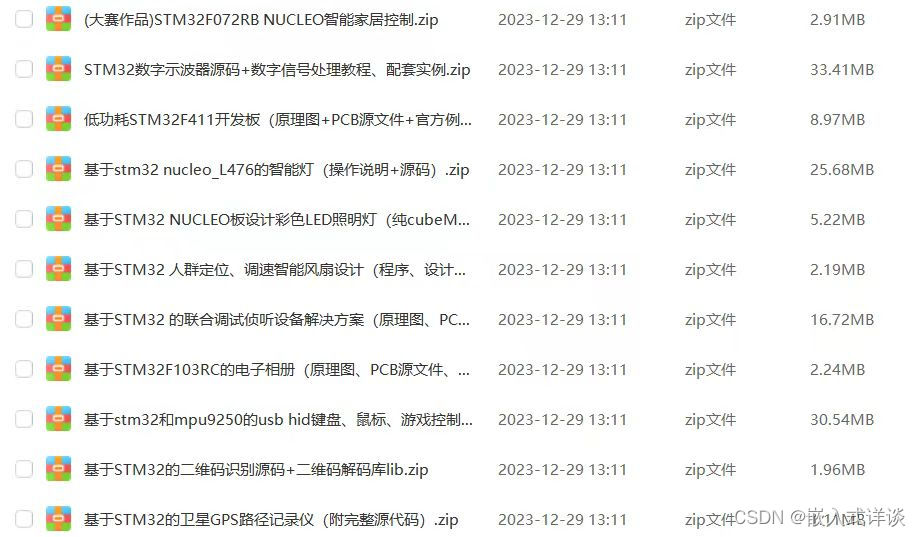
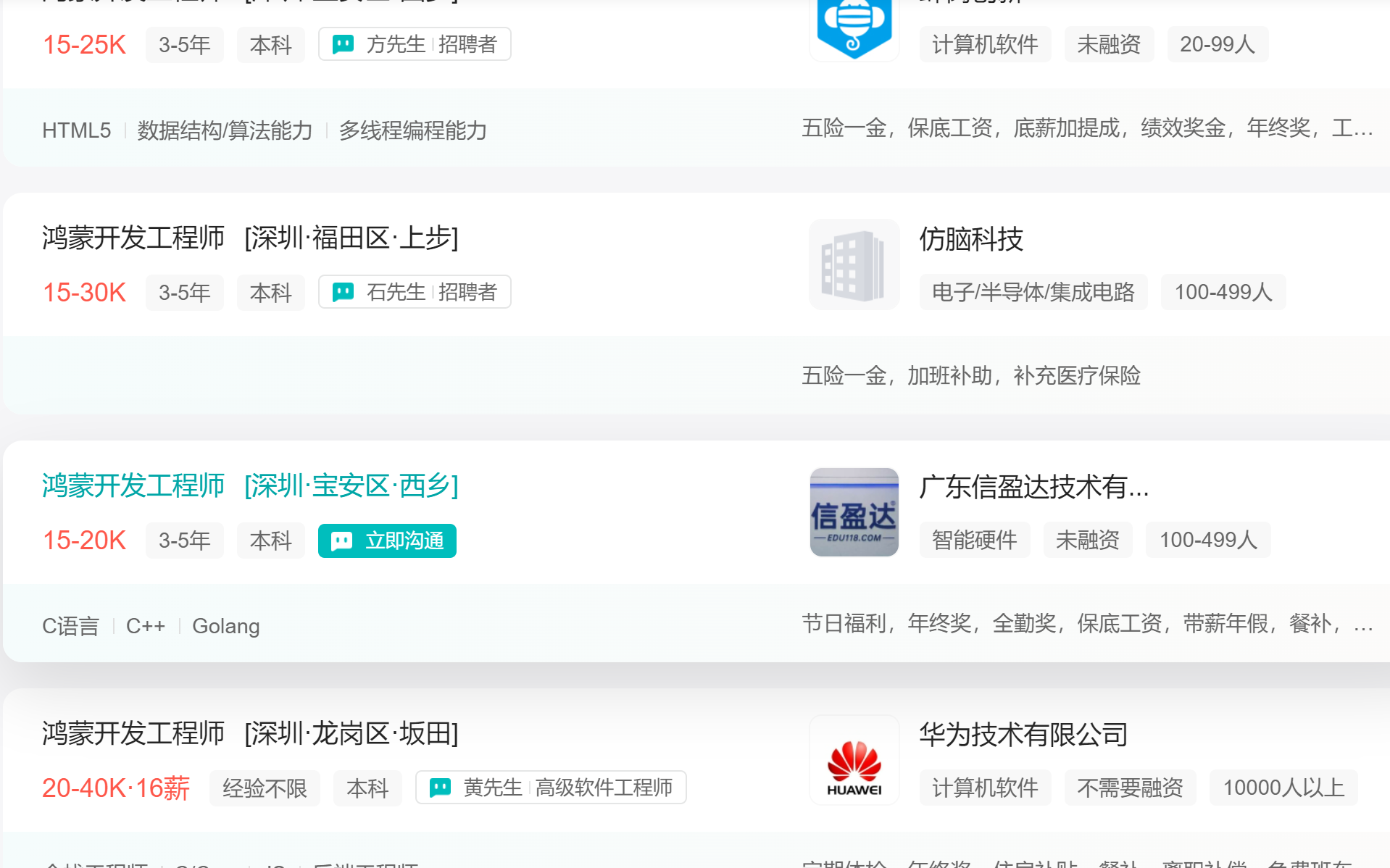

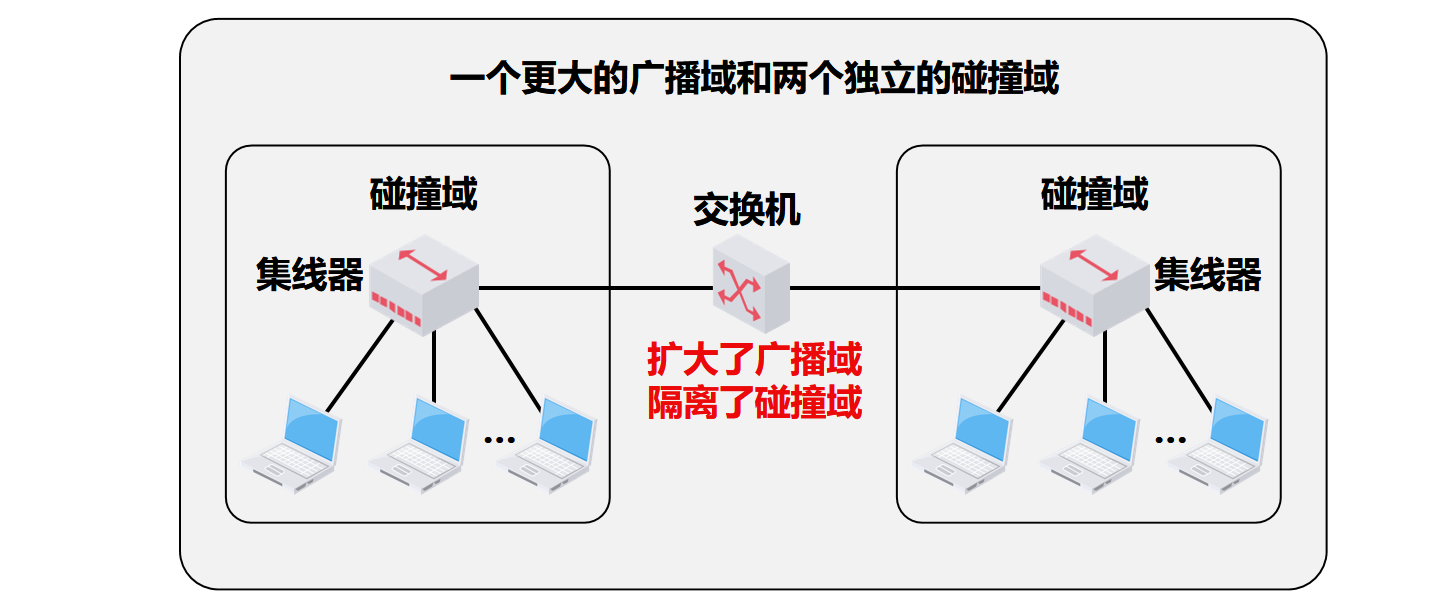


![vuex的深入学习[基于vuex3]----篇(二)](https://img-blog.csdnimg.cn/direct/211d1c1e1e5a4ee4ac4d34ea204ea713.png)